- ავტორი Jason Gerald [email protected].
- Public 2024-01-19 22:13.
- ბოლოს შეცვლილი 2025-01-23 12:23.
ეს სტატია გასწავლით როგორ დააფიქსიროთ დაბლოკილი პრინტერის თავი. დაბლოკილი პრინტერის თავი გამოწვეულია მელნის გამოშრობით გამოუყენებლობის გამო და ამან შეიძლება გამოიწვიოს არათანაბარი და ცუდი დაბეჭდვა. თქვენ ჩვეულებრივ შეგიძლიათ გაასწოროთ დაბეჭდილი პრინტერის თავი პრინტერის ჩაშენებული პროგრამული უზრუნველყოფის გამოყენებით, მაგრამ შეიძლება დაგჭირდეთ მისი ხელით გაწმენდა, თუ პროგრამული უზრუნველყოფის გაწმენდა არ მუშაობს.
ნაბიჯი
მეთოდი 1-დან 3: Windows- ის ოპერაციულ სისტემაზე თვითწმენდის პროგრამული უზრუნველყოფის გამოყენება
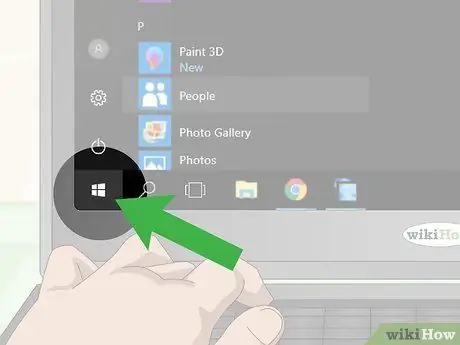
ნაბიჯი 1. გადადით დაწყებაზე
დააწკაპუნეთ Windows ლოგოზე ეკრანის ქვედა მარცხენა კუთხეში.

ნაბიჯი 2. აკრიფეთ პანელი Start- ში
ამით თქვენ ეძებთ Control Panel პროგრამას თქვენს კომპიუტერში.
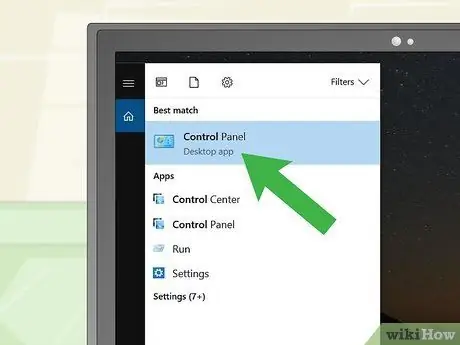
ნაბიჯი 3. დააწკაპუნეთ Control Panel
მიკროსქემის ფორმით ლურჯი ხატი უნდა იყოს Start ფანჯრის ზედა ნაწილში
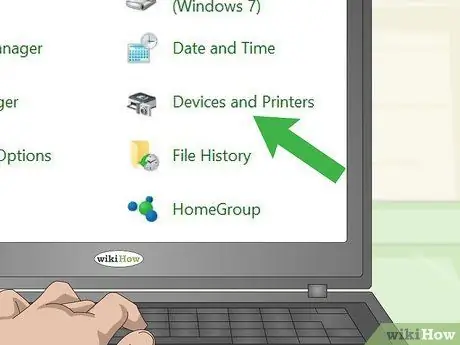
ნაბიჯი 4. დააწკაპუნეთ მოწყობილობები და პრინტერები
ეს არის პრინტერის ფორმის ვარიანტი გვერდის მარჯვნივ.
თუ თქვენი პანელის ფანჯარა ხატების ნაცვლად იყენებს კატეგორიების ხედს, დააწკაპუნეთ აპარატურისა და ხმის სათაურის ქვეშ მოწყობილობების და პრინტერების ნახვაზე
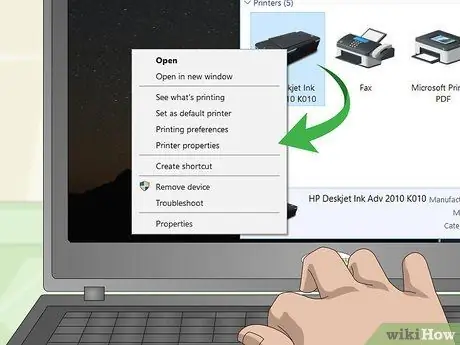
ნაბიჯი 5. გახსენით პრინტერის მენიუ
დააწკაპუნეთ მარჯვენა ღილაკით იმ პრინტერის სახელზე, რომლის გაწმენდა გსურთ. თქვენ ნახავთ მას პრინტერის სათაურის ქვეშ, გვერდის ბოლოში. მენიუს ვარიანტი გამოჩნდება.
- თუ თაგვს არ აქვს მარჯვენა ღილაკი, დააწკაპუნეთ მაუსის მარჯვენა მხარეს, ან ორი თითით დააწკაპუნეთ.
- თუ თქვენი კომპიუტერი მაუსის ნაცვლად იყენებს ტრეკპედს, ორი თითით დააწკაპუნეთ ტრეკპადზე ან დააწკაპუნეთ ტრეკპადის ქვედა მარჯვენა კუთხეში.
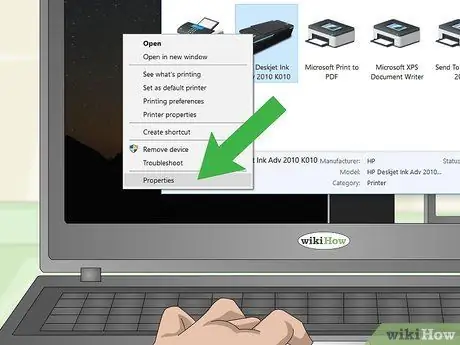
ნაბიჯი 6. დააწკაპუნეთ თვისებებზე
თქვენ ნახავთ მას მენიუს ბოლოში. გამოჩნდება ფანჯარა.
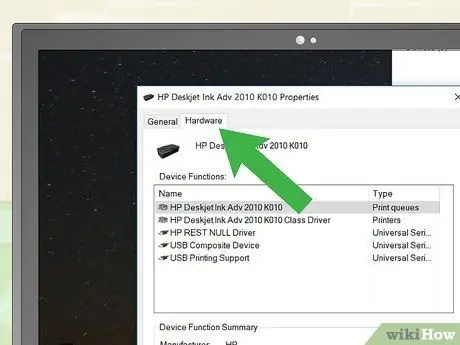
ნაბიჯი 7. დააწკაპუნეთ აპარატურაზე ან მოვლა.
თქვენ ნახავთ მას ფანჯრის ზედა ნაწილში.
ზოგიერთ პრინტერს შიგნით აქვს თვითწმენდის ვარიანტი Მეტი არჩევანი ან ინსტრუმენტები.
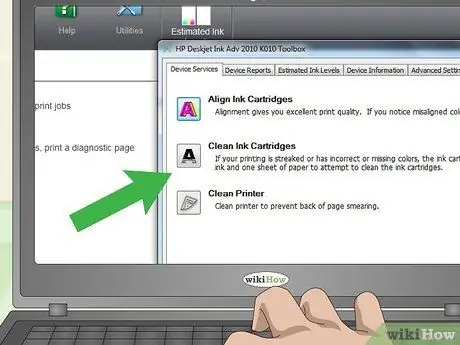
ნაბიჯი 8. დააწკაპუნეთ გაწმენდის ვარიანტზე
ეს ვარიანტი ჩვეულებრივ იწერება როგორც სუფთა თავები ან ვაზნების გაწმენდა, მაგრამ შენიშნეთ თუ არის გვერდზე სუფთა ვარიანტი.
თუ თქვენ ვერ პოულობთ პრინტერის თავის (ან საქშენების ან ვაზნების) გაწმენდის ვარიანტს, იხილეთ პრინტერის სახელმძღვანელო ან ონლაინ დოკუმენტები. თქვენს პრინტერს შეიძლება არ ჰქონდეს თვითგამწმენდი ფუნქცია
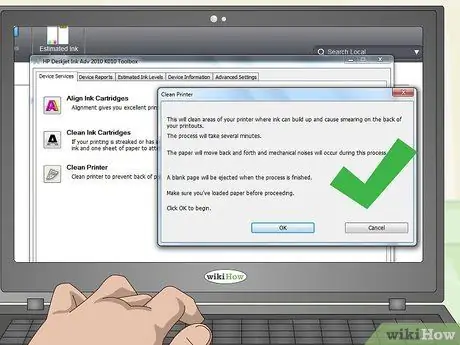
ნაბიჯი 9. მიჰყევით ეკრანზე მოცემულ თითოეულ ინსტრუქციას
თუ თქვენ მოგეთხოვებათ რაღაცის გაკეთება ან დააჭირეთ ღილაკს, გააკეთეთ ეს მითითებების შესაბამისად. ამის შემდეგ, თქვენი პრინტერი გაიწმინდება და შეგიძლიათ გააგრძელოთ თქვენი დოკუმენტის დაბეჭდვის პროცესი.
- თქვენ ასევე შეიძლება გქონდეთ შესაძლებლობა დაბეჭდოთ საცდელი გვერდი იმის დასადასტურებლად, რომ დასუფთავების პროცესი წარმატებული იყო.
- თუ ამონაწერი მაინც მიუთითებს, რომ პრინტერის თავი დაბლოკილია, პრობლემის გადასაჭრელად ხელით გაწმენდა დაგჭირდებათ.
მეთოდი 3 3: Mac კომპიუტერებში თვითწმენდის ვარიანტის გამოყენება
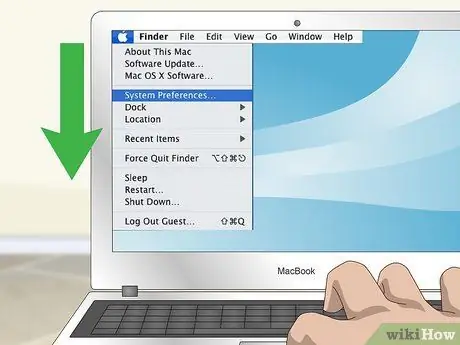
ნაბიჯი 1. გახსენით Apple მენიუ
დააწკაპუნეთ Apple ლოგოზე ეკრანის ზედა მარცხენა კუთხეში. პარამეტრების მენიუ გამოჩნდება.
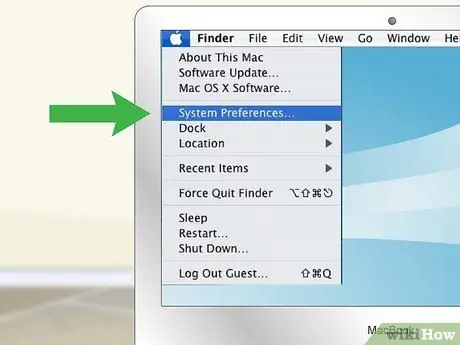
ნაბიჯი 2. დააწკაპუნეთ სისტემის პარამეტრებზე … Apple ჩამოსაშლელ მენიუში
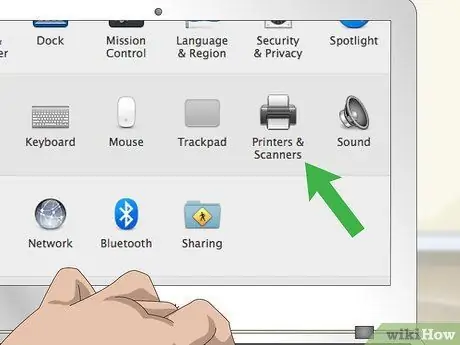
ნაბიჯი 3. დააწკაპუნეთ პრინტერები და სკანერები
პრინტერის ფორმის ხატი მდებარეობს სისტემის პარამეტრების ფანჯრის მარჯვნივ.
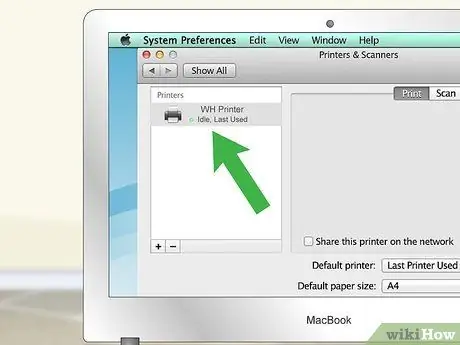
ნაბიჯი 4. აირჩიეთ პრინტერი
ფანჯრის მარცხენა მხარეს დააწკაპუნეთ პრინტერზე, რომლის გაწმენდა გსურთ.
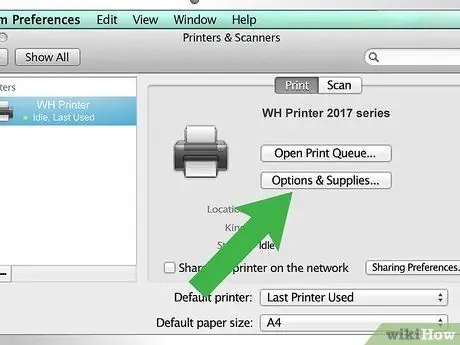
ნაბიჯი 5. დააწკაპუნეთ Options & Supplies…
თქვენ ნახავთ ამ ვარიანტს ფანჯრის შუაგულში.
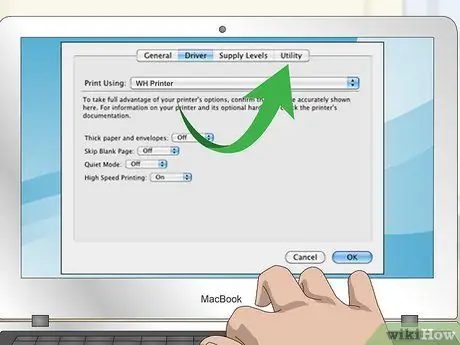
ნაბიჯი 6. დააწკაპუნეთ Utilities
ეს არის გვერდის ზედა ნაწილში.
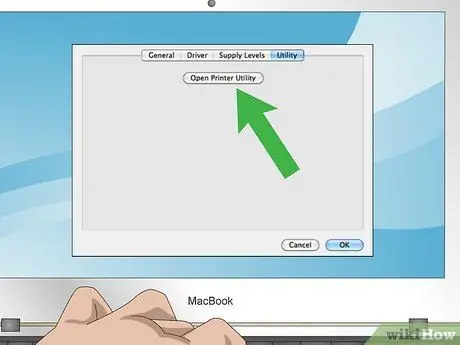
ნაბიჯი 7. დააწკაპუნეთ Open Printer Utility შუა გვერდზე
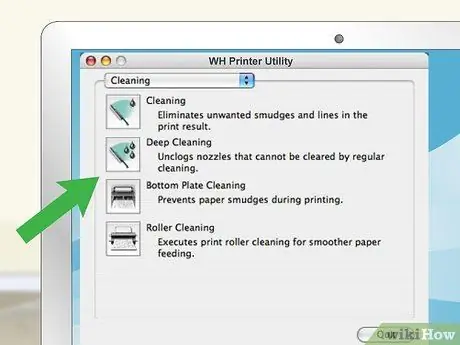
ნაბიჯი 8. აირჩიეთ "გაწმენდა"
ამ პარამეტრების ადგილმდებარეობა და გარეგნობა განსხვავდება თქვენი პრინტერის მიხედვით, მაგრამ ზოგადად თქვენ შეგიძლიათ ნახოთ ტექსტი თავის გაწმენდა ან კარტრიჯის გაწმენდა ამ გვერდზე
- თუ ფანჯრის ზედა ნაწილში არის პარამეტრების ყუთი, დააწკაპუნეთ მასზე და შემდეგ შეარჩიეთ გაწმენდა ჩამოსაშლელ მენიუში, თუ ეს შესაძლებელია.
- თუ თქვენ ვერ პოულობთ "დასუფთავების" ვარიანტს, თქვენმა პრინტერმა შეიძლება ხელი არ შეუწყოს თვითწმენდის პროცესს. შეამოწმეთ სახელმძღვანელო ან ონლაინ დოკუმენტები დასადასტურებლად.
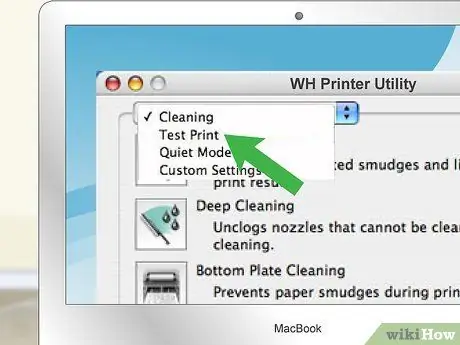
ნაბიჯი 9. მიჰყევით ეკრანზე მითითებებს თუ თქვენ მოგთხოვთ რაღაცის გაკეთება ან დააჭირეთ ღილაკს, გააკეთეთ ეს მითითებების შესაბამისად
ამის შემდეგ, თქვენი პრინტერი თავად გაიწმინდება და შეგიძლიათ გააგრძელოთ თქვენი დოკუმენტის დაბეჭდვის პროცესი.
- თქვენ ასევე გაქვთ შესაძლებლობა დაბეჭდოთ საცდელი გვერდი, რომ დაადასტუროთ, რომ დასუფთავების პროცესი წარმატებული იყო.
- თუ ამონაწერი მაინც მიუთითებს, რომ პრინტერის თავი დაბლოკილია, პრობლემის გადასაჭრელად ხელით გაწმენდა დაგჭირდებათ.
მეთოდი 3 დან 3: მექანიკური მეთოდის გამოყენება
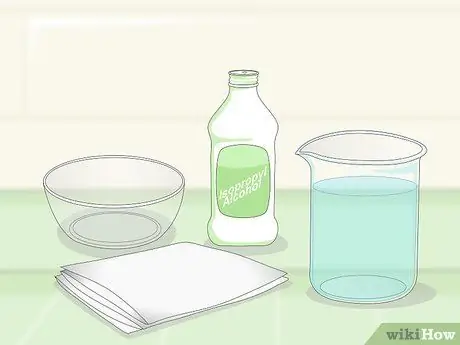
ნაბიჯი 1. შეაგროვეთ თქვენი მექანიზმი
პრინტერის თავის გასაწმენდად დაგჭირდებათ შემდეგი მასალები:
- იზოპროპილის სპირტი
- წყალი
- თასი ან ტორტი
- ქაღალდის ხელსახოცები

ნაბიჯი 2. გამორთეთ და გამორთეთ პრინტერი
ეს ხელს შეუშლის პრინტერის დაზიანებას და არ დაგიზიანებთ მელნის ავზებისა და პრინტერის თავების მოხსნისას.

ნაბიჯი 3. ამოიღეთ კარტრიჯი
გახსენით პრინტერის საფარი და შემდეგ ამოიღეთ კარტრიჯები სათითაოდ, სანამ ისინი მთლიანად არ მოიხსნება.
დიდი ალბათობით მოგიწევთ პრინტერის სახელმძღვანელოს ან ონლაინ დოკუმენტის წაკითხვა, რათა სწორად ამოიღოთ კარტრიჯები

ნაბიჯი 4. ამოიღეთ პრინტერის თავი
ეს არის ნაწილი, სადაც კარტრიჯი დამონტაჟებულია. თქვენ უნდა გქონდეთ დანახვა ერთეულის ქვედა ნაწილში.
- კიდევ ერთხელ, გაეცანით პრინტერის მომხმარებლის სახელმძღვანელოს ან ონლაინ დოკუმენტებს, რომ გაიგოთ როგორ სწორად ამოიღოთ პრინტერის თავი.
- თუ თქვენი პრინტერი იყენებს კარტრიჯის თავს, გამოტოვეთ ეს ნაბიჯი.

ნაბიჯი 5. გააკეთეთ იზოპროპილ ალკოჰოლისა და წყლის 1: 1 თანაფარდობა
დაიწყეთ ნახევარი ჭიქა (118.29 მლ) იზოპროპილის სპირტისა და წყლის შერევით. ამ ორის შერევა ამცირებს ალკოჰოლის სიმკაცრეს, ასე რომ ხსნარი არ აზიანებს პრინტერის თავს.

ნაბიჯი 6. განათავსეთ ხსნარი თასში
ხსნარი არ უნდა იყოს ძალიან მაღალი- დაიწყეთ 0,6 სმ სიმაღლის ხსნარით- ამის შემდეგ შეგიძლიათ დაამატოთ მეტი ხსნარი.

ნაბიჯი 7. განათავსეთ პრინტერის თავი ხსნარში
ეს ხსნარი უნდა აღწევდეს 1 სმ -ს პრინტერის თავზე (ან კარტრიჯზე).
თუ თქვენი პრინტერი იყენებს კარტრიჯის თავს, ჩადეთ კარტრიჯი ხსნარში

ნაბიჯი 8. გააჩერეთ მინიმუმ ორი წუთის განმავლობაში
ეს პროცესი საშუალებას მისცემს საკმარისი დრო მშრალი მელნის გასვლას პრინტერის თავიდან.

ნაბიჯი 9. დააჭირეთ პრინტერის თავს ქაღალდის პირსახოცით
ეს პროცესი ამოიღებს ჭარბი ტენიანობას და მელანს პრინტერის თავში.
შემდეგ საფეხურზე გადასვლამდე დარწმუნდით, რომ თქვენი პრინტერის თავი მთლიანად მშრალია

ნაბიჯი 10. სცადეთ თქვენი პრინტერის თავი
ხელახლა დააინსტალირეთ პრინტერის თავი და/ან კარტრიჯი, შეაერთეთ პრინტერის კაბელი და სცადეთ საცდელი გვერდის დაბეჭდვა. თქვენი პრინტერი უნდა მუშაობდეს ჩვეულებისამებრ.
თუ თქვენი პრინტერი ჯერ კიდევ არ მუშაობს სწორად, დატოვეთ პრინტერის თავი (ან კარტრიჯი) ალკოჰოლსა და წყალში ღამით
Რჩევები
- ყოველ კვირას ერთი გვერდის დაბეჭდვა დაგეხმარებათ თავიდან აიცილოთ პრინტერის თავების დაბლოკვა.
- თუ თქვენი პრინტერი იყენებს ვაზნის თავს, შეგიძლიათ ჩაკეტილი კარტრიჯი ახლით შეცვალოთ.






